این wikiHow به شما می آموزد که چگونه اعداد را در حلقه ها به سند Microsoft Word اضافه کنید.
گام
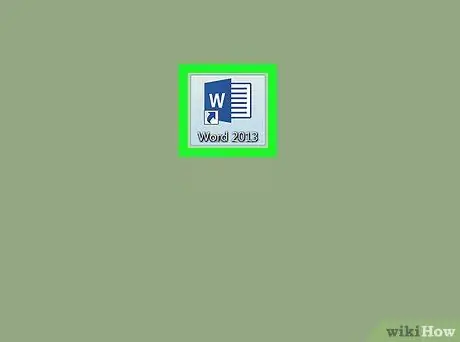
مرحله 1. Microsoft Word را باز کنید
اگر از Windows استفاده می کنید ، روی منوی Windows کلیک کنید ، را انتخاب کنید مایکروسافت آفیس ، سپس Microsoft Word به اگر از Mac استفاده می کنید ، می توانید نماد Microsoft Word را در داک یا صفحه راه اندازی پیدا کنید.
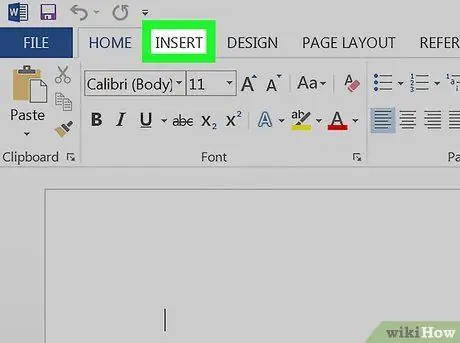
مرحله 2. روی Insert در بالای صفحه کلیک کنید
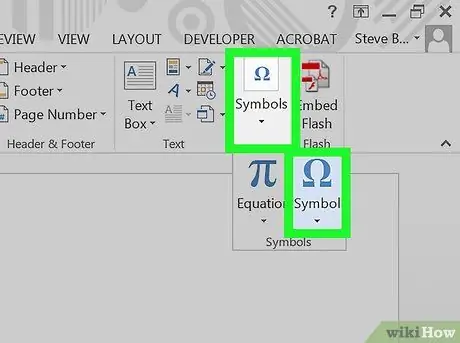
مرحله 3. روی نماد کلیک کنید
در پنل بالای صفحه ، در سمت راست قرار دارد.
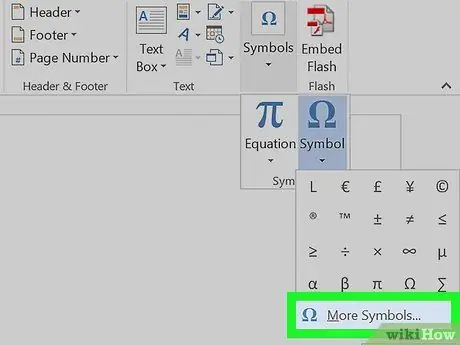
مرحله 4. روی More Symbols کلیک کنید…
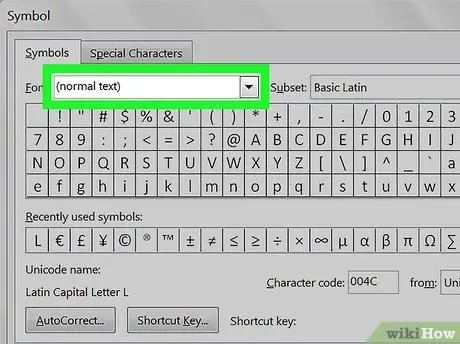
مرحله 5. روی منوی کشویی "Font" کلیک کنید
نزدیک بالای پنجره است.
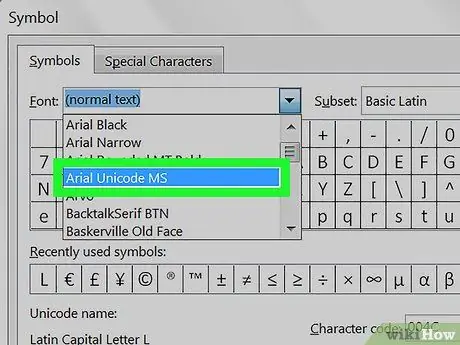
مرحله 6. Arial Unicode MS را انتخاب کنید
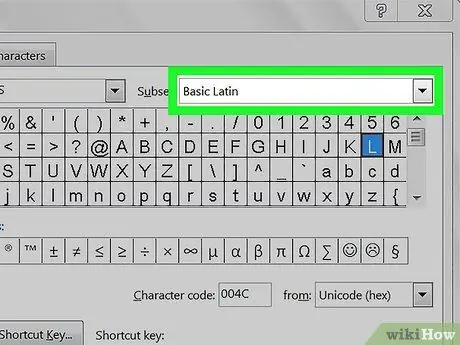
مرحله 7. روی منوی کشویی "Subset" کلیک کنید
در سمت راست منوی "قلم" قرار دارد.
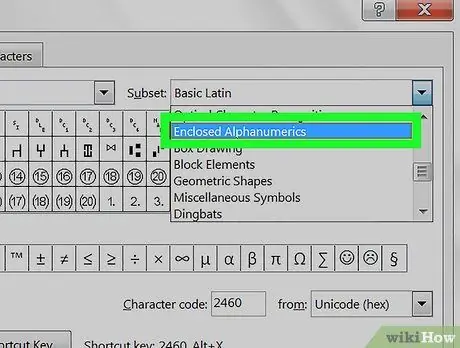
مرحله 8. حروف الفبا را انتخاب کنید
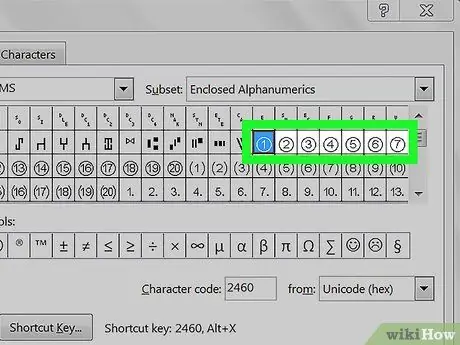
مرحله 9. روی شماره حلقه ای که می خواهید وارد کنید کلیک کنید
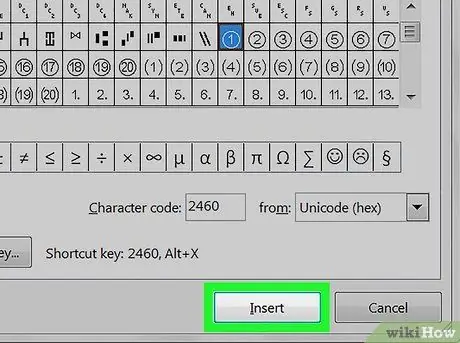
مرحله 10. روی Insert کلیک کنید
اکنون شماره حلقه شده در سند Word شما ظاهر می شود.







